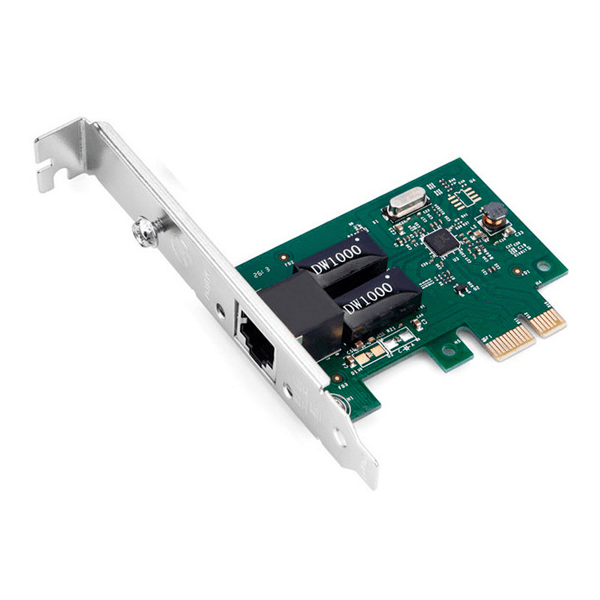Зміст

У більшості моделей ноутбуків від компанії Acer присутній вбудований тачпад. Завдяки йому можна управляти комп'ютером без підключеної мишки. Однак функціонувати коректно таке обладнання буде тільки в тому випадку, коли на лептопі встановлені всі необхідні драйвери. Нижче ми розповімо про всі можливі методи знаходження та інсталяції ПО до цього пристрою.
Завантажуємо драйвер для тачпада ноутбука Acer
Багато серії продуктів від вищезгаданого виробника володіють вбудованим дисководом, а в комплекті до них додається спеціальний CD, на якому знаходиться софт, автоматично встановлює всі відповідні драйвери. Однак іноді немає можливості використовувати такий варіант. Ми ж представляємо вам інші доступні методи завантаження файлів до тачпаду.
Спосіб 1: сторінка підтримки компанії
Аналогічні дані, що зберігаються на диску, знаходяться і на офіційному сайті виробника. Найчастіше там навіть присутні більш свіжі, вдосконалені версії програмного забезпечення, що дозволяє обладнанню працювати краще і стабільніше. Цей варіант найефективніший з усіх представлених в статті, а від користувача потрібно виконати наступні дії:
- Через той браузер, який ви зазвичай використовуєте, зайдіть на офіційний сайт компанії продукції.
- Зверніть увагу на три розділи вгорі. Натисніть ЛКМ на»підтримка" і перейдіть до сторінки, клікнувши на таку ж кнопку у спливаючому меню.
- У рядок пошуку почніть вводити вашу модель лептопа, поки не побачите в результатах відповідний продукт. Виберіть його, щоб відкрити вкладку пристрою.
- Ви відразу будете переміщені в категорію «Drivers and Manuals» . Спочатку вкажіть версію і розрядність операційної системи.
- Тепер відшукайте рядок «TouchPad Driver» . Зверніть увагу на версію драйвера, важливо, щоб вона була найсвіжішою. Після всього клікніть на зелену кнопку «Download» праворуч для запуску процесу завантаження файлів.
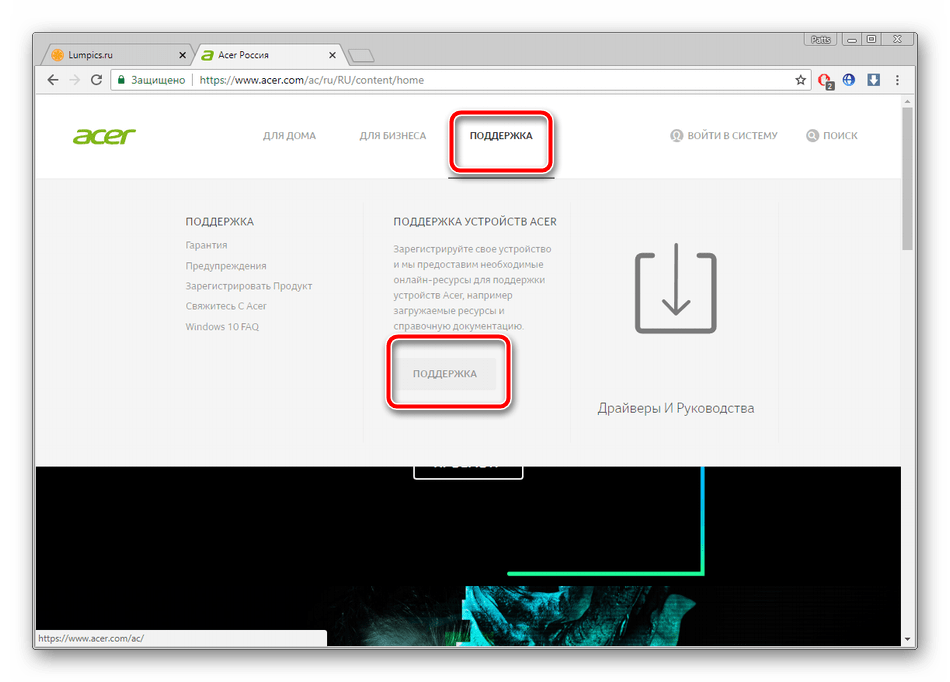
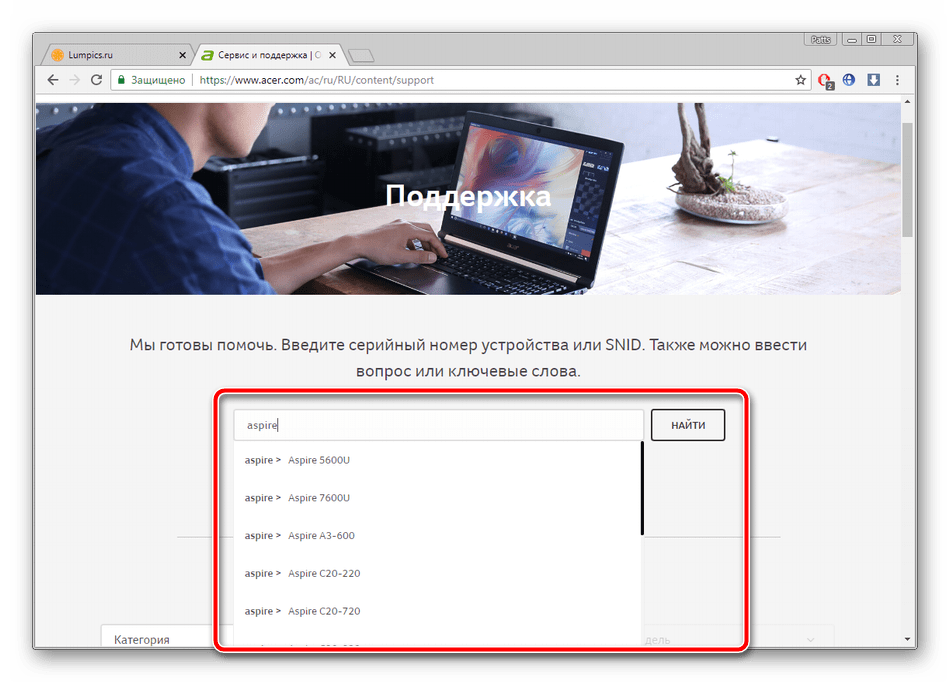
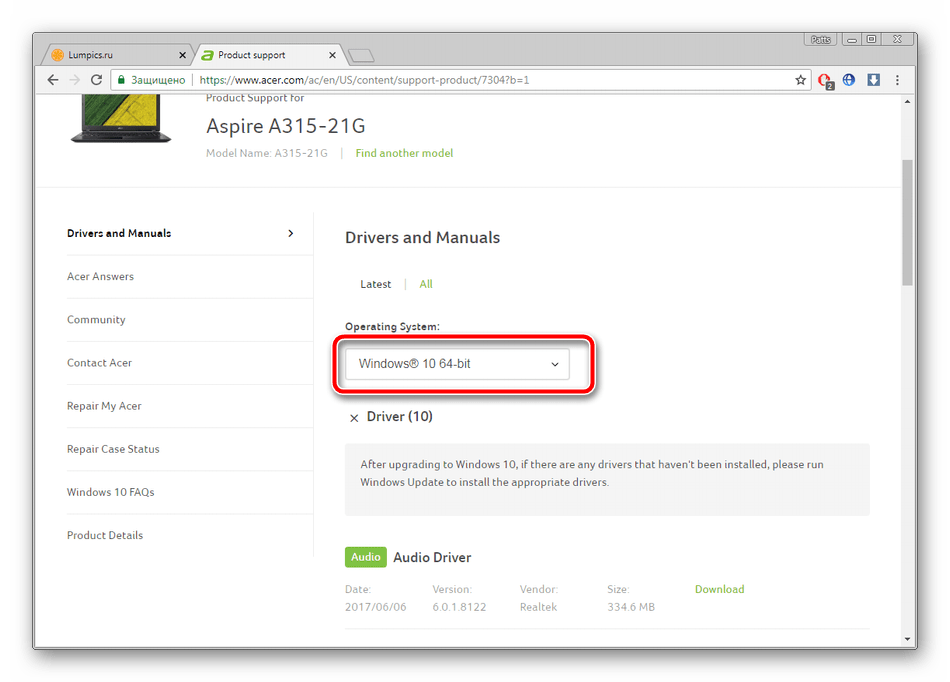
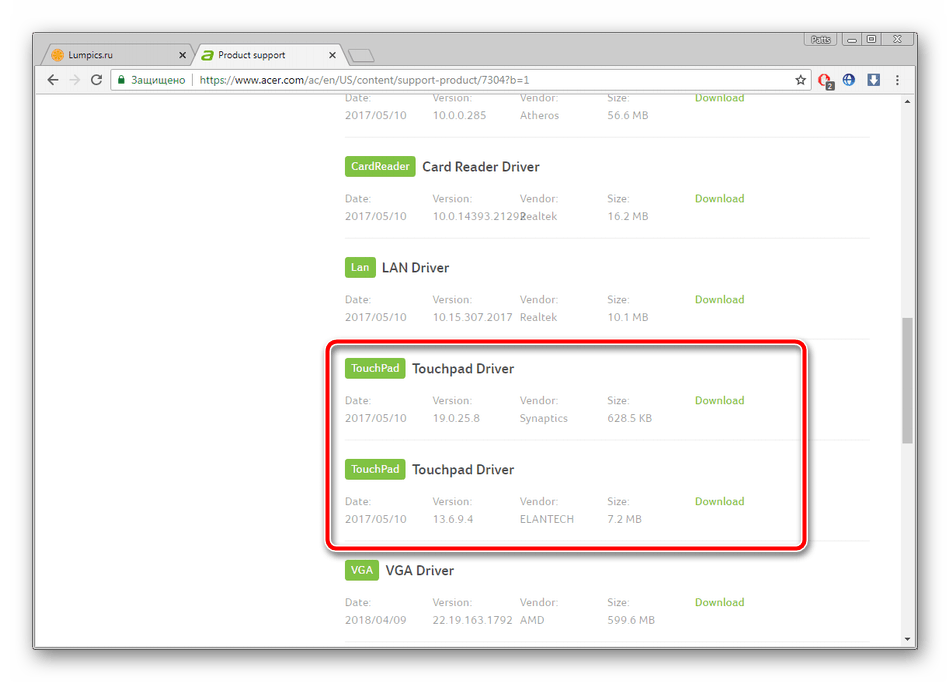
Вам залишилося лише відкрити скачаний інсталятор і почати процес автоматичної установки. По його завершенні рекомендується перезавантажити ноутбук, щоб зміни вступили в силу.
Спосіб 2: спеціальне програмне забезпечення
Іноді потрібно встановити не тільки драйвер для тачпада, але і до всього іншого вбудованому і підключеному обладнанню. В такому випадку оптимальним варіантом стане використання сторонніх програм, які самостійно проведуть сканування та інсталяцію всіх знайдених файлів, в тому числі і для TouchPad. Крім цього не є проблемою поставити всього один драйвер до комплектуючого, досить лише відзначити його галочкою. З детальною інформацією про представників подібного софта ви можете ознайомитися в нашій статті за посиланням нижче.
Детальніше: найкращі програми для встановлення драйверів
Одним з кращих рішень в цьому випадку стане DriverPack Solution . Він дозволяє без проблем швидко просканувати лептоп, виявити оновлення і відразу ж інсталювати їх. Розгорнуті інструкції по роботі в цій програмі читайте в іншому матеріалі нижче.
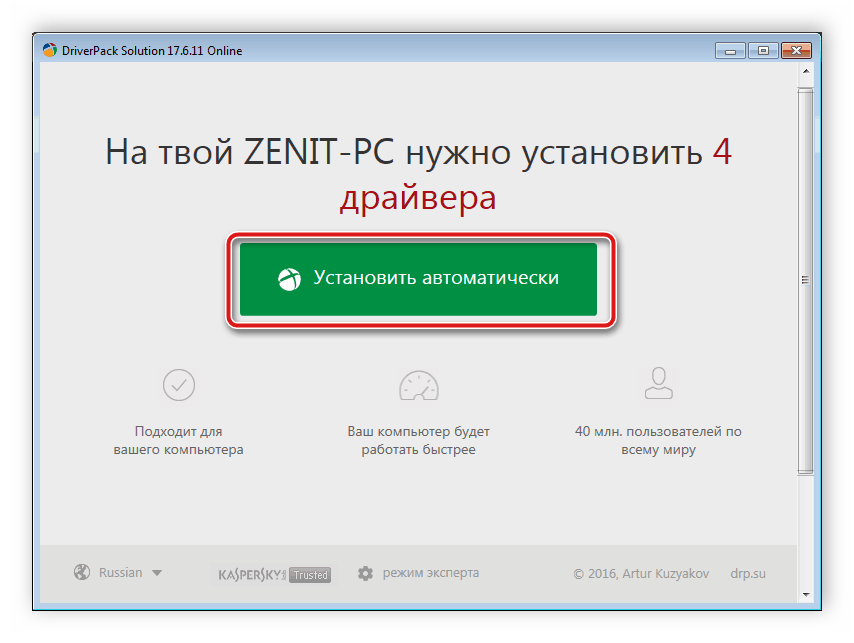
Детальніше: Як оновити драйвери на комп'ютері за допомогою DriverPack Solution
Спосіб 3: унікальний код пристрою
Ще один перевірений метод &8212; пошук драйвера за допомогою ідентифікатора тачпада через спеціальні веб-сервіси. Саме завдяки такому унікальному коду є стовідсотковий шанс отримати правильні файли. Моделей лептопів Acer велика кількість, ми не можемо Вам надати ID кожного пристрою, тому знайомтеся зі статтею за посиланням нижче. У ній ви дізнаєтеся, як власноруч відшукати ідентифікатор.
Детальніше: Пошук драйверів по ID обладнання
Спосіб 4: вбудована утиліта Windows
Операційна система Віндовс оснащена вбудованою утилітою, яка через Інтернет або шляхом пошуку файлів на носіях здійснює сканування і завантаження необхідних драйверів. Даний спосіб буде коректно працювати за умови, що компонент був виявлений системою. Детальніше ознайомитися з цим варіантом ми рекомендуємо в керівництві за посиланням нижче.
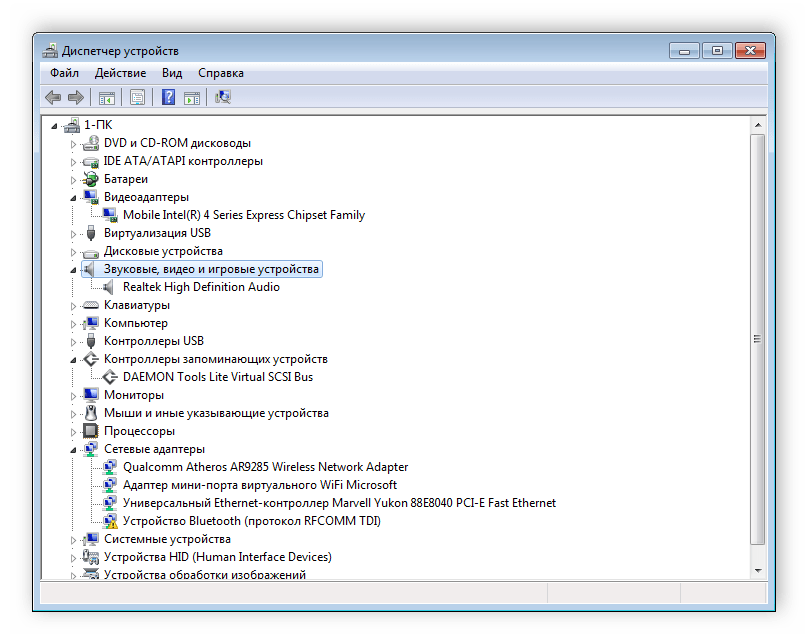
Детальніше: Установка драйверів стандартними засобами Windows
Ось і підійшла до кінця наша стаття. У ній ви могли вивчити всі доступні методи пошуку і завантаження драйвера до тачпаду ноутбука Acer. Як бачите, у виконанні даного процесу немає нічого складного, важливо лише підібрати правильний варіант і слідувати наданому керівництву.
Читайте також:
увімкнення сенсорної панелі в Windows 10
Налаштування тачпада на ноутбуці Windows 7